win10wifi连接受限,详细教您解决win10无线网络受限
- 分类:win10 发布时间: 2018年01月10日 12:02:37
最近,相信很多的用户都纷纷的装上了win10系统了吧,正所谓几家欢喜几家愁,这不有用户就用的很happy了,而一些用户却遇到了一些麻烦了,他们说安装win10后自己的电脑右下角无线网显示的是个黄叹号,点进去发现根本连不上网,网络受限了,面对这一情况,小编绝不能够袖手旁观了,这不连夜给大家整理了篇解决教程。
现在使用笔记本的用户是越来越多了,因为可以方便携带,而且还可以来接无线网络,只要有wifi就可以随时随地的上网冲浪,不过,最近,好像有win10的用户遇到了win10无线网络受限,上不了网的情况,这该怎么去解决呢?下面,小编就给有需要的用户介绍解决win10无线网络受限的方法。
win10wifi连接受限
在无线网上面右键,打开网络和共享中心
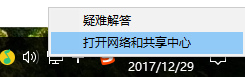
无线网络电脑图解-1
点击自己的无线网,弹出WLAN 状态
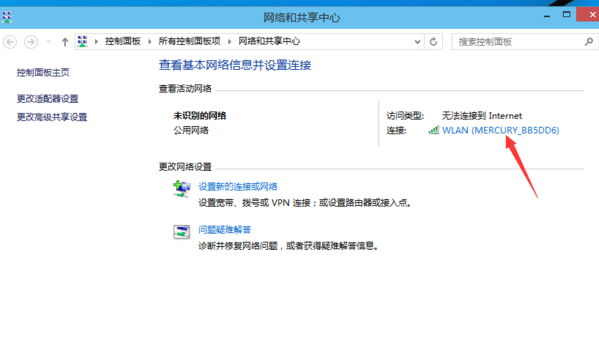
wifi电脑图解-2
点击“无线属性”
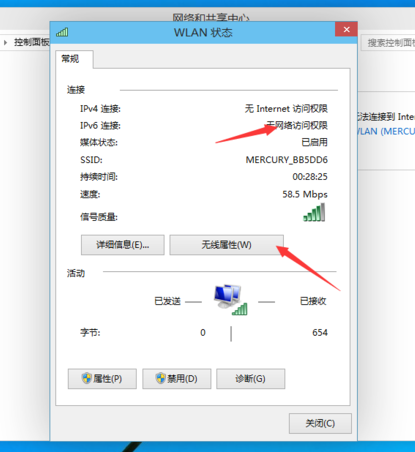
无线网络电脑图解-3
弹出无线网属性,点击上面的选卡“安全”
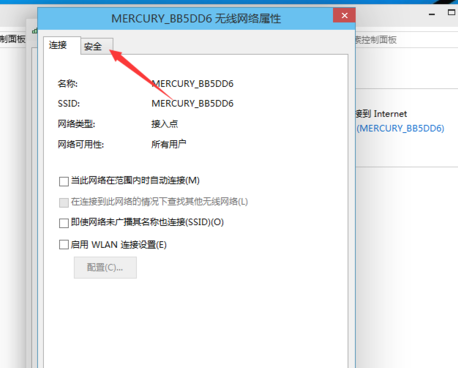
连接受限电脑图解-4
然后点击:高级设置
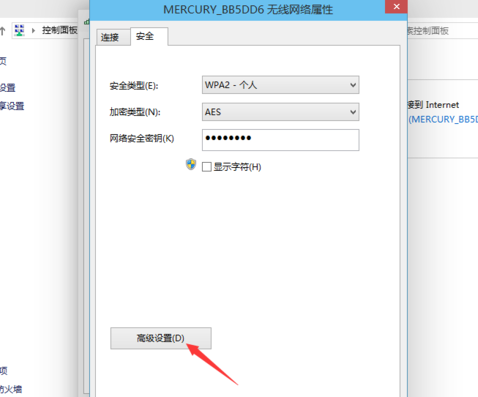
连接受限电脑图解-5
在弹出的高级设置里面可以看到“为此网络启用联邦信息处理标准(FIPS)兼容(F)"把前面勾上
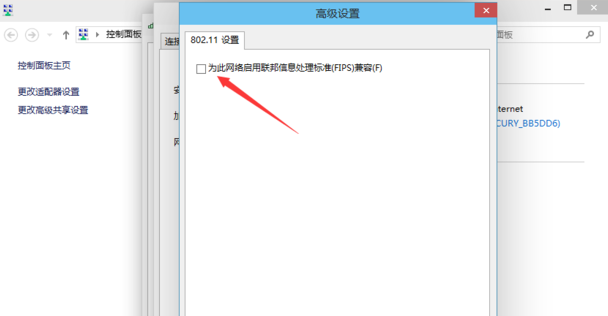
连接受限电脑图解-6
勾上后,点击:确定
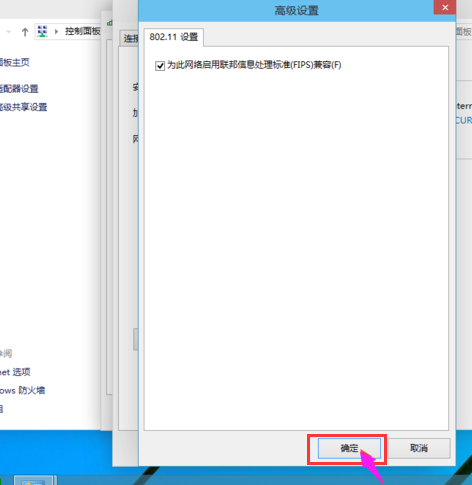
wifi电脑图解-7
最后断开下网络在从新连接就可以连上了
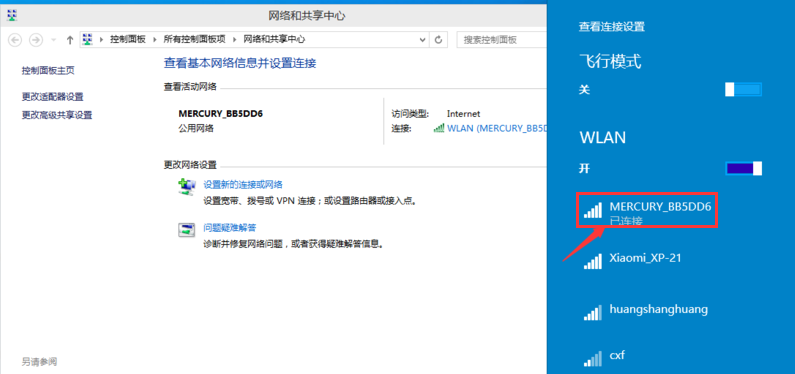
连接受限电脑图解-8
以上就是解决win10无线网络受限的方法了。
猜您喜欢
- 微软新的操作系统之win10x评测详解..2021/02/12
- win10系统安全模式怎么解除2021/10/30
- kms激活,详细教您kms激活office2016..2018/06/05
- 联想电脑关闭win10自动更新的方法..2022/05/16
- 解答win10不能上网怎么解决2019/01/21
- win10u盘启动盘如何制作2022/05/13
相关推荐
- win10系统网络图标出现红叉怎么办.. 2021-03-20
- 为你解答win10如何删除快速访问中的浏.. 2019-01-18
- 小编教你如何激活win10正式版.. 2017-09-18
- win7升级win10教程步骤图解 2022-05-19
- 笔记本电脑win10硬盘分区的教程.. 2022-03-07
- 教你win10怎么设置电脑自动关机.. 2021-07-02




 粤公网安备 44130202001059号
粤公网安备 44130202001059号